- Alcuni utenti hanno affermato di non potersi connettere al Web perché Windows non è riuscito a trovare un driver per la scheda di rete.
- A volte, il ripristino del router potrebbe risolvere il problema di connettività Internet in Windows.
- Dovresti anche assicurarti di reinstallare il driver per la tua scheda di rete.
- Ripristina Windows a un punto di ripristino precedente a quando si è verificato il problema.

Questo software riparerà gli errori comuni del computer, ti proteggerà dalla perdita di file, malware, guasti hardware e ottimizzerà il tuo PC per le massime prestazioni. Risolvi i problemi del PC e rimuovi i virus ora in 3 semplici passaggi:
- Scarica lo strumento di riparazione PC Restoro che viene fornito con tecnologie brevettate (brevetto disponibile Qui).
- Clic Inizia scansione per trovare problemi di Windows che potrebbero causare problemi al PC.
- Clic Ripara tutto per risolvere i problemi che interessano la sicurezza e le prestazioni del tuo computer
- Restoro è stato scaricato da 0 lettori questo mese.
Alcuni utenti hanno dichiarato nei forum che non possono connettersi al Web quando Windows non riesce a trovare un driver della scheda di rete.
Lo strumento di risoluzione dei problemi della scheda di rete con cui tentano di risolvere il problema visualizza questo messaggio di errore: Windows non è riuscito a trovare un driver per la tua scheda di rete.
Di conseguenza, lo strumento di risoluzione dei problemi non risolve il problema e gli utenti non possono connettersi a Internet.
Queste sono alcune risoluzioni che potrebbero correggere questo errore della scheda di rete, quindi assicurati di controllarle di seguito.
Cosa fare se Windows non riesce a trovare un driver della scheda di rete?
1. Ripristina il router
- Spegni il router, scollegalo per qualche minuto e poi ricollegalo.
- Quindi riaccendi il router. Successivamente, premere il tasto Ripristina pulsante sul router con una graffetta per circa 15-30 secondi.
Sarai sorpreso di quanto spesso il ripristino del router risolva la connettività Internet in Windows. Ciò stabilirà una nuova connessione con l'ISP e ripristinerà le impostazioni di fabbrica predefinite.
2. Apri strumenti di risoluzione dei problemi di Windows alternativi
- Apri Cortana premendo il tasto Tasto Windows + Qtastiera scorciatoia.
- Ingresso risolvere i problemi nella casella di ricerca.
- Selezionare Risoluzione dei problemi per aprire il App Impostazioni come nell'istantanea direttamente sotto.
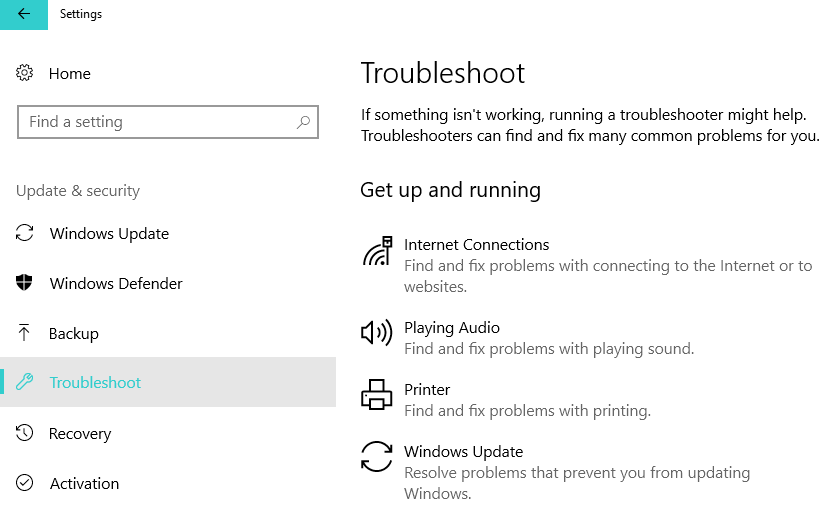
- Scegliere Connessioni Internete fare clic su Esegui lo strumento di risoluzione dei problemi per aprire la finestra mostrata nell'istantanea sottostante.

- Seleziona il Risolvere i problemi di connessione a Internet opzione.
- Per aprire l'altro strumento di risoluzione dei problemi, seleziona Hardware e dispositivi.
- Quindi premere il Esegui lo strumento di risoluzione dei problemi pulsante per aprire la finestra mostrata direttamente sotto.

- Successivamente, gli strumenti di risoluzione dei problemi potrebbero fornire alcune risoluzioni che gli utenti possono selezionare e Applicare questa correzione opzione per.
Ok, lo strumento di risoluzione dei problemi della scheda di rete non fornisce una risoluzione per correggere la connessione.
Tuttavia, ci sono un paio di altri strumenti di risoluzione dei problemi di Windows che potrebbero ancora risolvere la connessione.
Ad esempio, lo strumento di risoluzione dei problemi di connessione Internet è strettamente collegato alla scheda di rete. Lo strumento di risoluzione dei problemi hardware e dispositivi potrebbe anche tornare utile per correggere gli errori del dispositivo connesso.
3. Reinstallare il driver per lo sdapter di rete
- premi il Tasto Windows + R aprire Correre.
- accedere devmgmt.msce fare clic su ok per aprire la finestra mostrata nell'istantanea direttamente sotto.

- Fare doppio clic su Adattatori di rete categoria per espanderla come mostrato direttamente sotto.

- Quindi fare clic con il pulsante destro del mouse sull'adattatore di rete per selezionare il Disinstalla dispositivo opzione.
- Seleziona un Disinstalla opzione nella finestra di dialogo che si apre per confermare.
- Successivamente, selezionare il Scansione per modifiche hardware opzione mostrata di seguito per reinstallare il driver predefinito.

Il Windows non è riuscito a trovare un driver messaggio di errore evidenzia che il problema potrebbe essere dovuto al driver della scheda di rete danneggiato.
Purtroppo, gli utenti non possono tentare di risolvere questo problema aggiornando il driver senza una connessione.
Tuttavia, reinstallare il driver di rete potrebbe essere un potenziale rimedio. Seguire le linee guida sopra per reinstallare il driver della scheda di rete.
La reinstallazione manuale dei driver può essere un'attività noiosa. Per un'installazione dei driver rapida, sicura e ben eseguita, ti consigliamo di utilizzare un software specializzato in grado di svolgere tutto il lavoro duro per te in pochi secondi.
 I driver sono essenziali per il tuo PC e per tutti i programmi che utilizzi quotidianamente. Se vuoi evitare arresti anomali, blocchi, bug, lag o altri problemi, dovrai tenerli aggiornati.Il controllo costante degli aggiornamenti dei driver richiede tempo. Fortunatamente, puoi utilizzare una soluzione automatizzata che verificherà in modo sicuro la presenza di nuovi aggiornamenti e li applicherà con facilità, ed è per questo che consigliamo vivamente DriverFix.Segui questi semplici passaggi per aggiornare in sicurezza i tuoi driver:
I driver sono essenziali per il tuo PC e per tutti i programmi che utilizzi quotidianamente. Se vuoi evitare arresti anomali, blocchi, bug, lag o altri problemi, dovrai tenerli aggiornati.Il controllo costante degli aggiornamenti dei driver richiede tempo. Fortunatamente, puoi utilizzare una soluzione automatizzata che verificherà in modo sicuro la presenza di nuovi aggiornamenti e li applicherà con facilità, ed è per questo che consigliamo vivamente DriverFix.Segui questi semplici passaggi per aggiornare in sicurezza i tuoi driver:
- Scarica e installa DriverFix.
- Avvia l'applicazione.
- Attendi che DriverFix rilevi tutti i tuoi driver difettosi.
- Il software ora ti mostrerà tutti i driver che hanno problemi e devi solo selezionare quelli che vorresti fossero risolti.
- Attendi che DriverFix scarichi e installi i driver più recenti.
- Ricomincia sul PC per rendere effettive le modifiche.

DriverFix
I driver non creeranno più problemi se scarichi e utilizzi questo potente software oggi.
Visita il sito web
Dichiarazione di non responsabilità: questo programma deve essere aggiornato dalla versione gratuita per eseguire alcune azioni specifiche.
4. Ripristina Windows a un punto di ripristino
- Apri l'accessorio Esegui di Windows.
- accedere rstrui nel Apri testo casella e selezionare ok opzione.
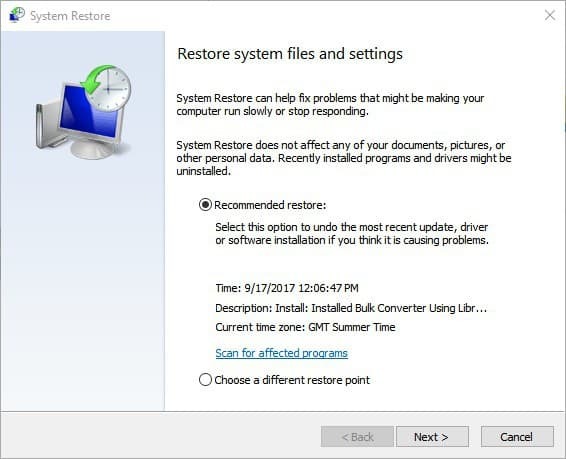
- Clic Il prossimo per aprire l'elenco dei punti di ripristino del sistema.
- Per espandere l'elenco, seleziona Mostra più punti di ripristino opzione.
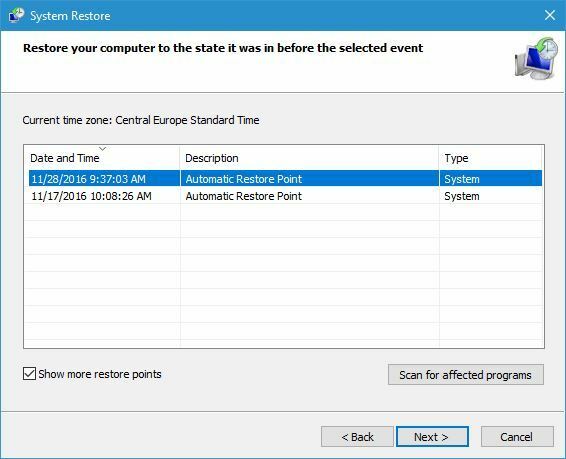
- Seleziona un punto di ripristino.
- Ripristino configurazione di sistema disinstalla il software installato dopo una data selezionata.
- Gli utenti possono fare clic su Scansione dei programmi interessati opzione per verificare quale software viene rimosso.

- Quindi fare clic su Il prossimoe selezionare il finire opzione.
Il Ripristino del sistema l'utilità potrebbe fornire una soluzione per il Windows non è riuscito a trovare un driver errore per gli utenti che possono selezionare un punto di ripristino precedente al momento in cui si è verificato il problema.
Gli utenti di solito possono ripristinare Win 10 di un mese. Ripristino configurazione di sistema annullerà le modifiche al sistema dopo la data di ripristino selezionata.
5. Controllare l'impostazione Risparmio energia per l'adattatore di rete
- Apri il Gestore dispositivi finestra., ed espandere il Adattatori di rete categoria.
- Fare clic con il pulsante destro del mouse sulla scheda di rete e selezionare Proprietà per aprire la finestra nell'inquadratura direttamente sotto.

- Quindi selezionare il Gestione energetica scheda su quella finestra.

- Deseleziona il Consenti al computer di spegnere questo dispositivo per risparmiare energia opzione se è selezionata.
- Seleziona il ok opzione per chiudere la finestra.
Il Windows non è riuscito a trovare un driver l'errore può anche essere dovuto a un'impostazione di risparmio energetico che spegne i dispositivi quando selezionata.
Dai un'occhiata al nostro guida dettagliata se non riesci a connetterti a Internet su Windows 10e trova suggerimenti più generali sulla risoluzione dei problemi per risolvere questo problema.
Alcune di queste correzioni potrebbero risolvere il Windows non è riuscito a trovare un driver errore per ristabilire una connessione di rete. Per ulteriori suggerimenti, accedere alla sezione commenti qui sotto.
 Hai ancora problemi?Risolvili con questo strumento:
Hai ancora problemi?Risolvili con questo strumento:
- Scarica questo strumento di riparazione del PC valutato Ottimo su TrustPilot.com (il download inizia da questa pagina).
- Clic Inizia scansione per trovare problemi di Windows che potrebbero causare problemi al PC.
- Clic Ripara tutto per risolvere i problemi con le tecnologie brevettate (Sconto esclusivo per i nostri lettori).
Restoro è stato scaricato da 0 lettori questo mese.
![FIX: problema generico del driver audio [problema rilevato]](/f/16cbcc8bf920000747d1c95ef7b863ff.jpg?width=300&height=460)

